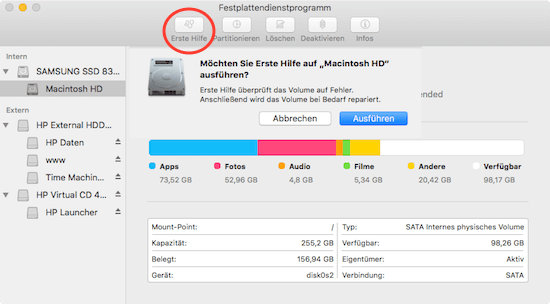Mac OS El Capitan – Zugriffsrechte und Volumen reparieren?
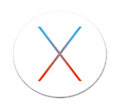 Wo ist in Mac OS X El Capitan die Funktion für die Überprüfung und Reparatur der Zugriffsrechte und die Reparatur der Volumens abgeblieben? Wer unter El Capitan, Apples Nachfolger von Yosemite, das Festplattendienstprogramm öffnet, wird sich erstmal verwundert die Augen reiben.
Wo ist in Mac OS X El Capitan die Funktion für die Überprüfung und Reparatur der Zugriffsrechte und die Reparatur der Volumens abgeblieben? Wer unter El Capitan, Apples Nachfolger von Yosemite, das Festplattendienstprogramm öffnet, wird sich erstmal verwundert die Augen reiben.
Bislang wurde Mac-Nutzern gerne empfohlen, von Zeit zu Zeit das Festplattendienstprogramm öffnen und die Zugriffsrechte sowie das Volumen, die Macintosh HD zu überprüfen und gegebenenfalls zu reparieren. Damit wollte man vermeiden, dass sich der Mac oder das Macbook eines Tages „komisch“ verhält. Die Zugriffsrechte unter Mac OS X bestimmen, was Benutzergruppen mit einer Datei tun dürfen oder nicht tun dürfen. Fehlerhafte Zugriffsrechte können unter Mac OS X entstehen bei Installationen von Software, System-Modifikationen durch Anbieter von Drittprogrammen, Eingriffen in das System oder Systemabstürzen.
Sogenannte fehlerhafte Zugriffsrechte unter Mac OS X sind nicht wirklich kaputt, was man bei dem Begriff „Reparatur“ denken könnte. Sie befinden sich nur in einem anderen Zustand und könnten daher Probleme verursachen. Mit der Reparatur der Zugriffsrechte will man einfach nur den optimalen Ist-Zustand wiederherstellen. Das Festplattendienstprogramm passt also die Zugriffsrechte an.
In letzter Zeit wurden übrigens auch Stimmen immer lauter, die Reparatur von Zugrifssrechten sei bei den neueren OS X Versionen eigentlich nicht mehr nötig bzw. würde gar nicht den gewünschten Effekt bringen.
Wer jetzt Mac OS X 10.11 El Capitan installiert hat und nun im Festplattendienstprogramm die Zugriffsrechte oder das Volumen überprüfen und reparieren möchte, wird staunen: Es ist nicht mehr da! Einfach verschwunden.
Apple sagt dazu, in Mac OS X 10.11 El Capitan ist diese Funktion nicht mehr manuell ausführbar und daher aus dem Festplattendienstprogramm verschwunden. Das liegt daran, dass sich sozusagen die Architektur des Betriebssystems verändert hat. El Capitan sorgt jetzt nämlich dafür, dass fehlerhafte Zugriffsrechte erst gar nicht auftreten können, weil Systemdateien von Drittanbieter-Zugriffen getrennt sind. Treten trotzdem Abweichungen auf, behebt El Capitan dies automatisch ohne eigenes Zutun und zwar während der Ausführung von Software Updates.
Es ist also unter El Capitan nicht mehr nötig, von selber nach der Überprüfung der Zugriffsrechte zu schauen.
Was man aber immer noch tun kann, ist das Volumen zu überprüfen. Wenn Sie z.B. überprüfen möchten, ob mit Ihrer Macintosh HD noch „alles in Ordnung“ ist, dann öffnen Sie das Festplattendienstprogramm, wählen Ihr Volumen aus und klicken auf den Tab „Erste Hilfe“. Ihr Mac wird Sie dann fragen, ob das Volumen auf Fehler überprüft und bei Bedarf auch repariert werden soll.
Zugriffsrechte und Volumen überprüfen – Gibt es hier auch als Videotutorial